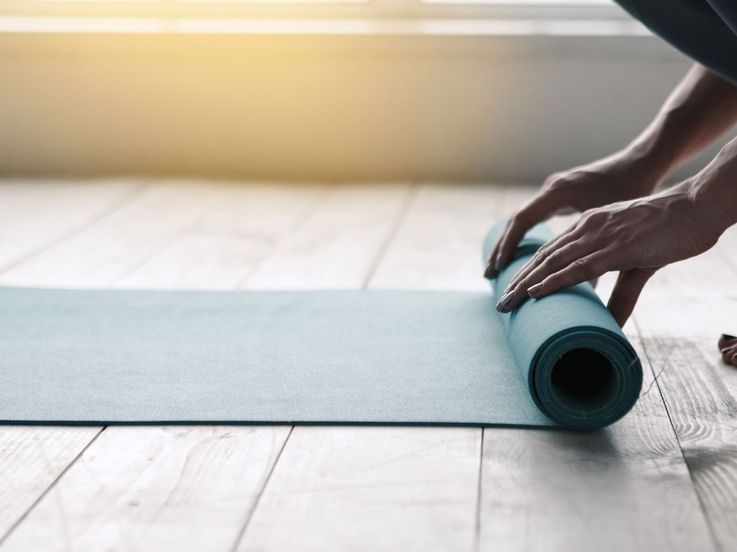Computer
E-Mail zurückrufen: So funktioniert es genau
Praktisches Feature in Outlook
Just als man auf „Senden“ gedrückt hat, erspäht man einen Tippfehler. Wir verraten, wie man in Outlook tatsächlich eine zu rasch abgeschickte E-Mail zurückrufen kann.
Lesedauer: 4 Minuten

TEILEN
E-Mail zurückrufen
Outlook zählt zu den Top-3-Clients, wenn man beruflich oder auch privat E-Mails verschicken möchte. Wer möglichst fehlerlose und wohlformulierte Nachrichten sendet, macht beim Empfänger einen guten Eindruck. Gerade im professionellen E-Mail-Verkehr ist es aus diesem Grund wichtig, dass vor dem Absenden möglichst alle Tippfehler ausgebessert werden – selbst im eigenen Unternehmen. So sehr man sich auch bemüht, den Text vorher zu lektorieren, es schleichen sich immer wieder Fehler ein. Für diesen Fall hat Microsoft sein E-Mail-Programm „Outlook“ mit einem praktischen Feature ausgestattet. Man kann Mails nach dem Senden noch eine Zeit lang zurückrufen. Wir verraten, was dazu nötig ist und wie es genau funktioniert.
Die Voraussetzungen
Wurde die versandte E-Mail schon gelesen, dann kann man sie natürlich weder zurückrufen noch durch eine neue Nachricht ersetzen. Aber auch die Art des Kontos, über das der Sender und die Empfänger verfügen, ist von Bedeutung. Es muss ein Microsoft-Exchange-Konto sein. Mit „POP“ oder „MAPI“-Konten funktioniert der Rückruf nicht. Und schlussendlich müssen Sender und Empfänger mit demselben Microsoft-Exchange-Server verbunden sein. Dann kann man bereits gesendete E-Mails zurückrufen oder sie durch neue Nachrichten ersetzen.
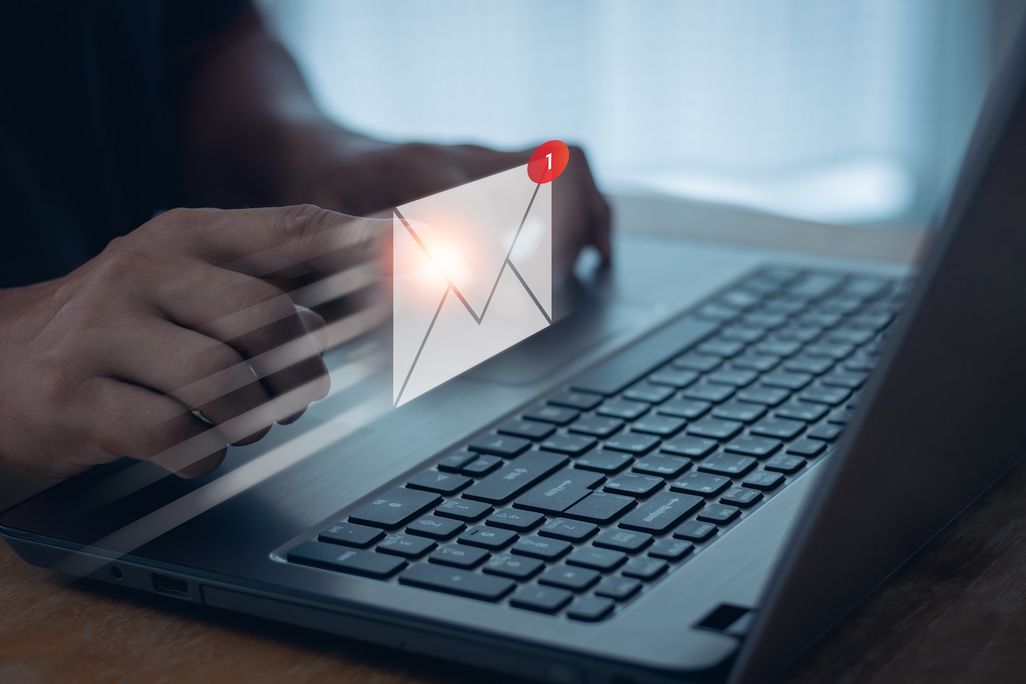
Schritt-für-Schritt-Anleitung
Damit man E-Mails zurückrufen kann, müssen ein paar Voraussetzungen erfüllt sein. Werfen wir zuerst einen Blick auf die Software. Der Vorgang ist in „Outlook" für Windows-PCs und -Notebooks möglich. In der Smartphone-App steht dieses Feature nicht zur Verfügung.
Outlook: Anleitung
- Zuerst „Outlook“ öffnen und in den Ordner „Gesendete Elemente“ wechseln.
- Danach jene E-Mail per Doppelklick öffnen, die man gerne zurückrufen möchte. Wird sie nur im Lesebereich angezeigt, dann funktioniert der Rückruf nicht.
- Jetzt in der Navigationsleiste auf „Aktionen“ und „Diese Nachricht zurückrufen“ klicken.
- Verwendet man das vereinfachte Menüband, wählt man „Nachricht“ sowie „Weitere Befehle“ und dann „Aktionen“ und „Diese Nachricht abrufen“.
- Daraufhin erscheint ein Fenster, in dem man zwischen zwei Optionen auswählen kann. Diese sind „Ungelesene Kopie dieser Nachricht löschen“ und „Ungelesene Kopie dieser Nachricht durch neue Nachricht ersetzen“.
- Wenn man die Nachricht für den Empfänger nur löschen möchte, wählt man die erste Möglichkeit.
- Man kann die E-Mail aber auch durch eine korrigierte Version ersetzen. Die Original-E-Mail öffnet sich dabei zur Bearbeitung. Wird sie mit den Korrekturen erneut abgeschickt, ersetzt sie die ursprüngliche E-Mail in der Inbox des Empfängers.
Tipp: „Senden rückgängig machen“
Für alle, die Outlook im Browser („M365“ oder „Outlook.com“) sowie am Mac nutzen, gibt es eine andere Möglichkeit, um das Senden von fehlerhaften Nachrichten zu verhindern. Die Funktion heißt „Senden rückgängig machen“. Damit kann man einen Zeitraum von mehreren Sekunden zwischen dem Zeitpunkt, in welchem man auf „Senden“ drückt und dem tatsächlichen Abschicken der Nachricht, einrichten. In dieser Zeit kann man die E-Mail noch im Ordner „Entwürfe“ öffnen und mit dem Button „Senden abbrechen“ das Schicken verhindern. Vornehmen kann man diese Verzögerung in den „Einstellungen“ unter dem Punkt „Verfassen“.
TEILEN
![Microsoft 365 Single 1 Person / Jahr, für PC, Mac, iPad, iPhone und Android-Geräte - [PC] Microsoft 365 Single 1 Person / Jahr, für PC, Mac, iPad, iPhone und Android-Geräte - [PC]](https://assets.mmsrg.com/isr/166325/c1/-/ASSET_MMS_126735379/fee_786_587_png)